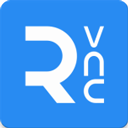
vnc viewer安卓客户端下载
应用大小:11.25 MB
应用类型:系统工具
应用版本:V4.9.1.60165
时间:2024-05-17
温馨提示:安卓版本请直接下载,IOS版本会跳转到官网下载
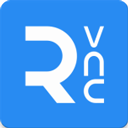
应用大小:11.25 MB
应用类型:系统工具
应用版本:V4.9.1.60165
时间:2024-05-17
温馨提示:安卓版本请直接下载,IOS版本会跳转到官网下载
“VNC Viewer安卓客户端”是一款专为安卓系统设计的手机远程桌面连接电脑软件。它需配合PC端的VNC服务端使用。一旦在电脑上启动VNC服务端,用户便可通过VNC Viewer在手机上自由操作电脑,如同在本地一样。该软件支持用户在手机上查看PC电脑的桌面,控制鼠标和键盘,非常适合网管人员通过手机管理远程服务器,进行各种常规操作,使您的远程操作更加便捷。
1. 通过我们的云服务轻松连接到运行VNC Connect的计算机。
2. 通过登录到每个设备上的VNC查看器,备份和同步所有设备之间的连接。
3. 虚拟键盘上方的滚动条包含命令/窗口等高级键。
4. 支持蓝牙键盘。
1. 用户需将VNC Connect下载到您要控制的计算机,并使用RealVNC帐户凭据登录到设备上的VNC查看器。您的计算机将自动出现在界面上,轻触即可连接。
2. 在会话过程中,设备的触摸屏用作轨迹板,提供精确控制。拖动手指移动远程鼠标光标,点击任意位置进行左键单击(其他手势,如右键单击和滚动,请参见应用程序中的说明)。
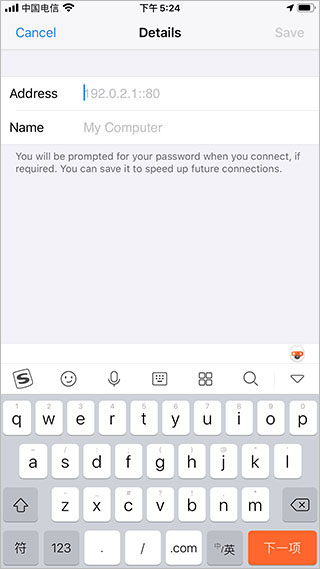
3. 鼠标操作通过手势进行。要双击需正确定位鼠标光标,然后点击屏幕两次。要查看哪些手势已映射到其他点击、拖动和滚动操作,请点击工具栏上的[?]打开帮助。
4. 您的手指移动鼠标光标,而非点击。触摸屏的使用可能需要适应,但您很快会体验到它提供的精细控制和高解析度电脑桌面。
5. 打字时,打开工具栏中的键盘。功能键和其他特殊键(如Ctrl、Alt、删除和Mac上的Cmd键)可通过键盘上方的滑杆访问。
1. 首先在电脑上下载tightvnc软件并打开,选择“Start TightVNC Service”。
2. 点击“set”并设置连接密码(需重复两遍)。
3. 配置完成后,将鼠标放在软件图标上,可查看互联网地址。
4. 打开VNC Viewer安卓版,点击右下角的“+号”。
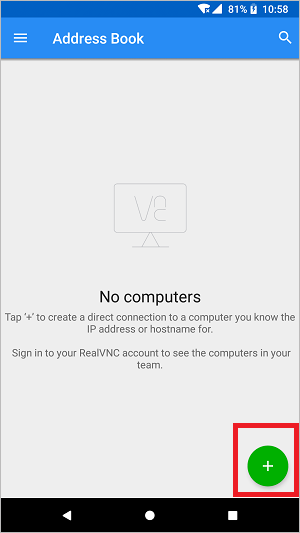
5. 在其中输入刚刚的互联网地址,就能找到我们的电脑。
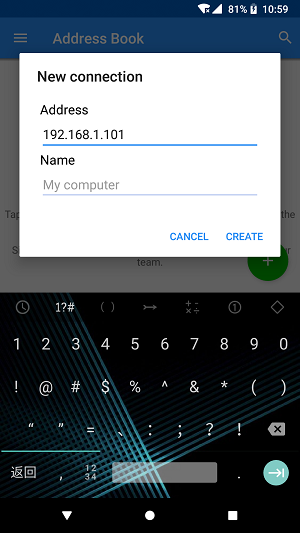
6. 最后输入密码,即可连接手机和电脑。
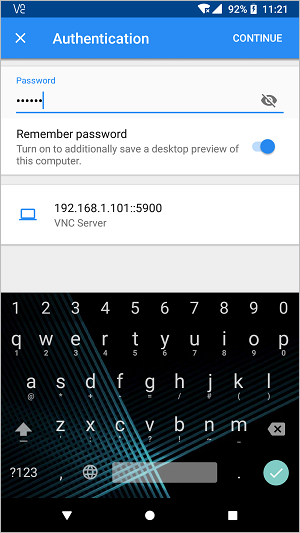
“v4.9.1.60165版本”我们即将退役RealVNC Connect Home订阅。单击应用内横幅上的“了解更多”链接,了解这对您的影响。